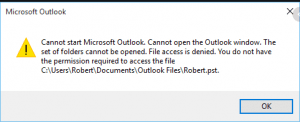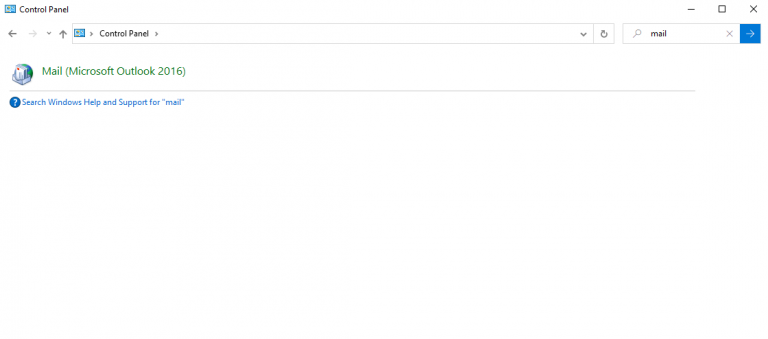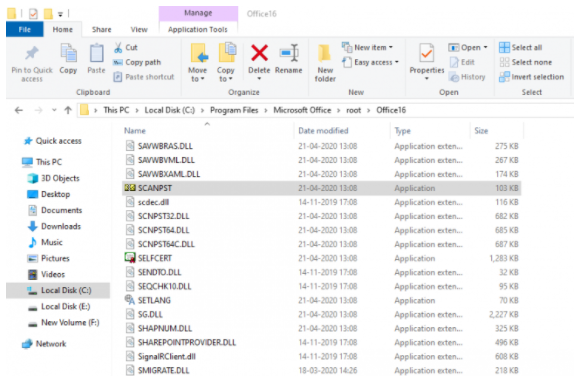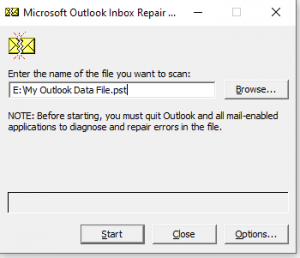“Outlook 2016 응용 프로그램을 사용하고 있습니다. 내가 열고 Outlook에서 내 옛 PST 파일을 가져올 시도했지만 때 어제, 나는라는 오류 메시지를 받았습니다– “Outlook 파일 액세스가 거부되었습니다. 파일에 액세스하는 데 필요한 권한이 없습니다”. 두 번 시도했지만 열지 못했습니다. Outlook 파일 액세스 거부 문제를 해결할 수있는 해결책이 있습니까? 오류를 수정할 수있는 신뢰할 수있는 솔루션을 제안하십시오.”
많은 Outlook 사용자가이 문제를보고하여 더 이상 Outlook PST 파일에 액세스 할 수 없습니다. 이것은 Outlook 2016에서 Outlook PST 데이터 파일을 열려고 할 때마다 발생하며 오류가 발생합니다. 오류 메시지는 아래에 언급 된 스크린 샷과 같습니다.
Microsoft Outlook을 시작할 수 없습니다. Outlook 창을 열 수 없습니다. 폴더 세트를 열 수 없습니다. 파일 액세스가 거부되었습니다. 파일에 액세스하는 데 필요한 권한이 없습니다.
C:\Users\Robert\Documents\Outlook Files\Robert.pst.
Outlook 파일 액세스 거부 오류로 이어지는 이유:
다음과 같은 이유로 Outlook “파일 액세스 거부”오류가 발생할 수 있습니다:
- 관리자 권한이없는 새 PC 파일에서 이전 Outlook PST 파일을 열거 나 가져올 때 오류가 발생할 수 있습니다.
- 업데이트 된 Outlook 이메일 클라이언트에서 이전 PST 파일을 열려고해도 발생할 수 있습니다.
- 이전 Windows 버전에서 실행중인 시스템에서 생성 된 PST 파일을 열거 나 가져오고 업그레이드 된 Windows 버전이있는 시스템에서이 파일을 가져옵니다.
- 위에서 언급 한 이유 외에도 Outlook 데이터 파일 (OST / PST) 손상, 잘못된 Outlook 프로필 구성 또는 탐색 창 설정 파일의 손상으로 인해 Microsoft Outlook PST 파일을 열 수 없다는 오류가 발생합니다.
- 다른 경우 Outlook은 호환 모드에서 실행되므로 데이터 파일에 액세스 할 수 없습니다.
PST 파일에 액세스 할 수 없거나 Outlook 파일 액세스 거부 오류가 발생하는 이유에 관계없이 다음 섹션에 언급 된 다양한 DIY 방법을 사용하여 문제를 쉽게 해결할 수 있습니다.
노트: DIY 방법은 Outlook의 데이터 파일에 대한 사소한 손상에 효과적이지만 Outlook 파일이 심각하게 손상된 경우 수동 방법으로 문제를 완전히 해결하지 못합니다. 이 경우 효과적인 Outlook PST 복구 도구를 사용하여 Outlook 파일에 다시 액세스하는 것이 좋습니다.
Remo Outlook PST 수리 Outlook 파일 액세스 거부 오류를 수정하고 데이터 파일을 복구하여 PST 파일 문제에 액세스 할 수 없도록 설계된 포괄적 인 도구입니다. 소프트웨어는 원본 Outlook 데이터 파일의 안전을 최우선으로 유지하면서 Outlook 파일 사본에서 작동합니다. 모든 버전의 Outlook에서 심각하게 손상되거나 손상된 PST 파일을 복구 할 수 있습니다. 오류를 제거하고 중요한 Outlook 파일에 액세스하려면 지금 도구를 다운로드하고 설치하십시오.
“Outlook 파일 액세스 거부”오류를 수정하는 무료 솔루션
다음은 Outlook 오류를 수정할 수있는 몇 가지 수동 방법입니다: ‘Outlook 파일 액세스 거부 됨: PST를 열거 나 PST 파일을 가져올 수 없습니다.’
1. Outlook PST 파일 속성 변경
Outlook PST 파일의 속성을 수정하면 Outlook의 “파일 액세스 거부”오류를 무시할 수 있습니다. 그렇게하려면:
- 이동Control Panel 및 검색 Mail. 메일 옵션을 클릭하고 메일 설정 창이 열립니다
- 클릭E-mail Accounts.
- 에서Account Settings창문, 클릭 Data files > Settings. Right-click PST 파일에서, 당신이 열고 싶은 (또는 가져 오기), 그리고 선택 Properties.
- 선택 취소 “Read-only” 상자와 클릭OK
- PST 파일을 다시 열거 나 가져 오십시오. 문제가 지속되는 경우:
- Right-click 에PST 파일 과 열다“Properties”다시
- 선택Security탭 및 클릭 Edit
- 클릭Add버튼, 유형 Everyone 및 클릭 OK
- 그런 다음을 확인Full control확인란 및 클릭 OK 다시
- 드디어, Open그Outlook 원서 그리고 시도 Import 또는 Open 지금 PST 파일
2. 관리자 권한으로 Outlook 실행
바로 다음 솔루션은 Outlook을 실행하는 것입니다 와 함께 관리 권한 에게 Outlook 데이터 파일에 액세스 수리. 이 작업을 수행하기 위해,
- 가장 먼저, right-click 에Outlook 신청 및 선택Run As Administrator
- 그런 다음 PST 파일을 다시 열어보십시오.
3. PST 파일을 다른 위치로 복사
- 가져올 수없는 Outlook PST 파일을 바탕 화면에 복사합니다.
- 있는지 확인하십시오 파일 이다 아니 “Read Only” (위에서 언급 한 해결책을보십시오 보장하기 위해)
- Outlook 2013 및 2016에서 Outlook PST 파일의 위치는 다음과 같습니다. C:\Users\%Username%\Documents\Outlook Files\
- Outlook 2010에서 Outlook PST 파일의 위치는 다음과 같습니다. C:\User\%Username%\AppData\Local\Microsoft\Outlook\
- 그런 다음 Outlook PST 파일을 다른 위치로 복사하십시오.
- 그런 다음 Outlook에서 PST 파일을 열거 나 가져 오십시오.
4. 안전 모드에서 Outlook 시작
안전 모드에서 Outlook을 시작하는 것은 Outlook에서 PST 파일을 열 수 없음 오류를 해결하는 효과적인 방법입니다. 단계에 따라 Outlook 오류를 해결하십시오:
- 엽니 다Run 원서, 눌러서Windows + R
- 유형exe /safe검색 상자 및 히트에 Enter
- 클릭YesPC에서 사용자가 안전 모드에서 Outlook을 시작하고 싶다는 메시지를 표시 할 때.
노트: 계정 자격 증명을 요구하는 경우 처리하는 동안 암호를 입력, 그리고 선택 Accept.
팁: Windows에서 Outlook.exe / safe를 찾을 수없는 경우 Outlook의 전체 경로를 사용해보십시오. (예를 들어: C:\Program Files\Microsoft Office\OfficeXX, 여기서 XX는 버전 번호입니다.).
이제 Outlook PST 파일을 성공적으로 열거 나 가져올 수 있기를 바랍니다. 그러나 PST 파일을 열려고 할 때 ‘Outlook 파일 액세스 거부: PST를 열 수 없거나 PST 파일을 가져올 수 없음’오류가 계속 표시되는 경우; PST 파일이 손상되었을 가능성이 높습니다.
Outlook받은 편지함 복구 도구를 사용하여 오류를 제거하고 PST 파일 손상이 사소한 경우 PST 파일을 열 수 있습니다. 그러나 다음과 같은 전문 PST 복구 도구를 사용하는 것이 좋습니다 Remo PST 수리. 손상이 심각한 경우받은 편지함 오류 수정 도구로 문제를 해결할 수 없기 때문입니다. 또한 원본 파일에서 직접 작동하므로 PST 파일이 더 손상 될 가능성이 있습니다.
5. Outlook PST 파일 스캔 및 복구
“받은 편지함 오류 수정 도구”를 사용하여 PST 파일을 복구하려면 아래 단계를 따르십시오:
추천: 당신이 가지고 있다면 Outlook에서 모든 폴더를 삭제하고 복구하려고합니다, 안정적인 PST 파일 복구 소프트웨어를 사용하십시오.
- Outlook 닫기
- Windows 탐색기를 열고 Outlook 2016에서 다음 위치로 이동합니다:
- Outlook 2016 (32-bit) Windows (32-bit):C:\Program Files\Microsoft Office\root\Office16\
- Outlook 2016 (32-bit) Windows (64- bit):C:\Program Files (x86)\Microsoft Office\root\Office16\
노트: 경로는 Outlook 버전에 따라 다릅니다! 더에 알고 여기를 클릭하십시오 ScanPST 위치
- Double click에exe 받은 편지함 오류 수정 도구를 시작하려면
- 클릭Browse
- 선택Outlook PST파일 당신 열 수 없습니다 / 수입 과 클릭 Open
- 프레스Start수리를 시작하려면
- 수리가 완료되면, Outlook 응용 프로그램을 엽니 다 그리고 시도import (또는 개방) 다시 PST 파일.
받은 편지함 복구 도구의 문제:
- Outlook 파일이 심각하게 손상된 경우 도구가 작동하지 않습니다.
- 당신을 위해 도구를 여러 번 실행해야 할 수도 있습니다수리Outlook데이터 파일
- 영구적으로 삭제 된 파일은 복구 할 수 없습니다.
- Outlook 파일 액세스 거부 문제를 수정하는 동안 원본 Outlook 데이터 파일을 변경합니다.
위의 어느 것도 도움이되지 않고 문제가 아직 해결되지 않은 경우 PST 파일이 심각하게 손상되었음을 나타냅니다. 전문 PST 파일 복구 소프트웨어를 통해서만 해결할 수 있습니다 – Remo 수리 Outlook PST. 이 도구는 할 수있는 능력을 가지고 PST 파일 수정 이메일, 연락처, 캘린더, 저널, 메모 등과 같은 폴더 복구와 함께
Outlook 파일 액세스 거부 오류 수정을위한 빠른 가이드
Outlook 오류를 수정하려면 Remo Repair Outlook (PST) 도구를 다운로드하여 드라이브에 설치하세요.
몇 가지 간단한 단계로 Outlook 파일 액세스 거부 오류 복구
- 시작Remo PST Repair Tool
- 3 가지 옵션이있는 메인 화면이 나타납니다. 필요에 따라 하나를 선택하세요.
- 이제 중 하나를 선택 – Normal Scan또는Smart Scan 그리고 클릭 ‘Repair’ 선택권
- 도구는 복구 프로세스를 시작하고 완료 후 소프트웨어는 새 PST에서 복구 된 모든 항목을 나열합니다.
- 당신은 할 수 있습니다preview항목, 데이터에 액세스하기 위해 복구 된 파일을 저장하고 가져옵니다.
이러한 솔루션은 간단한 단계로 오류를 수정하는 데 도움이됩니다. 그러나 PST 파일로 작업하는 동안주의하고 몇 가지 예방 조치를 사용해야합니다.